きょうは「インテル謹製ベンチ」を「Athlon 64」で使ってみた(3/4 ページ)
ゲームを導入できたら、ベンチマークで評価するタイトルを選択できるようになる。β1では一度に評価できるタイトルは1つだけとなっており、評価作業が終わるとGCATもそのまま終了する。ほかのゲームタイトルで評価するには、もう一度GCATを起動する必要がある。タイトルを選択すると、次は「ベンチマークの動作モード」を指定する。用意されているモードは3種類。
「Use default scene and settting」はデフォルトで準備されたデモシナリオとオプション設定でゲームを起動し、「ユーザーがプレイした」FPSデータを取得するモード。「Run timedemo workload」は先の“default scene and settting”で使われたシナリオと設定を使った「自動でプレイされた」FPSデータを取得するモード。「Use custom scene and setting」はユーザーが設定したオプションとシナリオで「ユーザーがプレイした」FPSデータを取得するモード。
「Use default scene and settting」「Use custom scene and setting」は実際にユーザーがプレイした状況が評価されるので、常に一定の結果が出るとは限らない。当然、ユーザーのゲームスキルによっても結果は左右される。ハードウェアの性能を評価する指標としてはいつも同じ動作が保証されている「Run timedemo workload」が適しているが、こちらは解像度やアンチエイリアシング、異方向フィルタリングといった負荷条件の変更が出来ない。
Run timedemo workload モードを選択すると、ベンチで動かすデモファイル(ゲームタイトルによって複数用意されているため)を選択して、ようやくベンチマークに取り掛かる。と、思いきや、timedemoが動いていてもデータの取得は行われない。GCATではデータの取得を開始するためにストップウォッチのスタートボタンに相当する[Insert]キーを押さなければならないのだ。
Insertキーを押した時点からtimedemoの終了までFPSデータが記録され、その間の「最高」「最低」「平均」が結果として表示される。Insertキーを押したときtimedemoが始まっていない(データのロード中など)と、その間は「0FPS」としてカウントされる。そのため、評価開始のタイミングによって「最小」「平均」フレームレートの値が変わってしまう可能性がある。
ベンチマークが終了すると評価結果が表示される。表示されるのはフレームレートの時系列変化と「最高」「最低」「平均」それぞれの値、そして「そのマシンで動作するゲームでプレーヤーが感じる満足度」だ。「満足度」の評価は、先に紹介した「参加人数175名のユーザーテストによる満足度」データから設定したFPSの「しきい値」と実際のFPSを比較して行われる。実際のFPSが「しきい値」より高い時間が多ければ評価は高くなる。
しきい値を決定するまでの、難しい計算やら根拠やら、というのはドキュメントで公開するとインテルは述べていたが、公開する対象は「契約を交わした開発ベンダー」に限られる予定。エンドユーザーは、しきい値の妥当性がどうなのか、とか、そもそも、しきい値を決定する過程は公明正大だったのか、という詳細情報に触れることができない。唯一の拠りどころは、GCATで示される値のみ、だ。
Copyright © ITmedia, Inc. All Rights Reserved.
アクセストップ10
- 「これで年単位の品薄が確定」――“Crucial撤退ショック”のPCパーツショップ (2025年12月06日)
- GoogleがAndroidの更新方針を変更 年1回から小刻みに/共同通信社と加盟する48の新聞社がPerplexityの「ただ乗り」に抗議 (2025年12月07日)
- バッファローのWi-Fi 7ルーター「AirStation WSR6500BE6P」を試す 2.5Gbps対応で約2万円 コスパの良さが光る (2025年12月05日)
- 「Appleは悪。Googleは開発者を理解している味方」というEpic GamesのスウィーニーCEOが歓迎する未来は本当にバラ色なのか (2025年12月05日)
- 31.5型4Kスマートディスプレイ「LG MyView Smart Monitor 32SR73U-W」がタイムセールで4万5800円に (2025年12月05日)
- 「ASUS Dual GeForce RTX 5070」がタイムセールで8万1627円に (2025年12月04日)
- アイ・オー、Type-C接続に対応した31.5型4K液晶ディスプレイ USBドック機能も利用可能 (2025年12月03日)
- ロジクールの定番“静音”トラックボール「M575SPd」が5180円で買える! デビューに最適? (2025年12月01日)
- 64GB構成すら“絶望”が近づく中で、CUDIMMの人気が再上昇 (2025年11月29日)
- さようなら「Crucial」――Micronがコンシューマー向け製品事業から撤退 販売は2026年2月まで継続 (2025年12月04日)
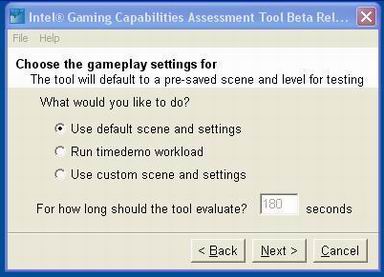 ベンチマークの動作モードは3種類用意されている
ベンチマークの動作モードは3種類用意されている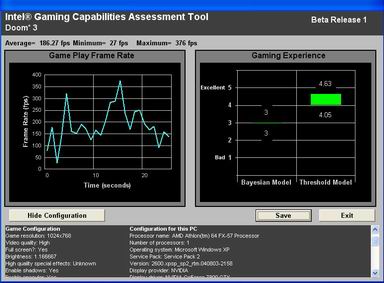 GCATで表示される結果画面。左にFPSのデータ、右に「満足度」ランクが示されている
GCATで表示される結果画面。左にFPSのデータ、右に「満足度」ランクが示されている